Como limpar seu histórico de navegação no Google Chrome para iOS

Assim como em seu computador, os navegadores em seus dispositivos móveis salvam seu histórico de navegação para facilitar o retorno aos sites que você sido para antes. Isso também significa que qualquer pessoa que tenha acesso ao seu dispositivo também pode vasculhar seu histórico de navegação, por isso, provavelmente é de seu interesse limpá-lo de vez em quando.
Mostramos a você como limpar o histórico do seu desktop em ambos as versões para computador e Android do Chrome. Veja como fazer isso no Chrome para iOS.
Para limpar seu histórico de navegação no Chrome em seu iPhone ou iPad, toque no botão de menu (três pontos verticais) no canto superior direito da janela do Chrome.
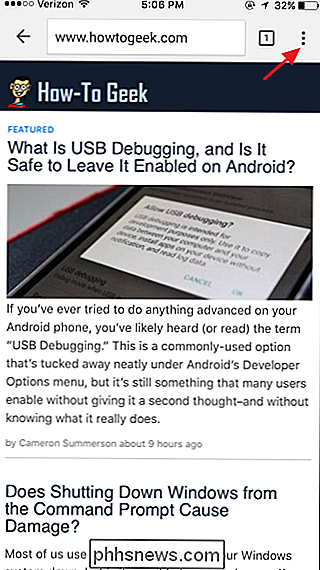
Ativado No menu suspenso, toque em "Configurações".
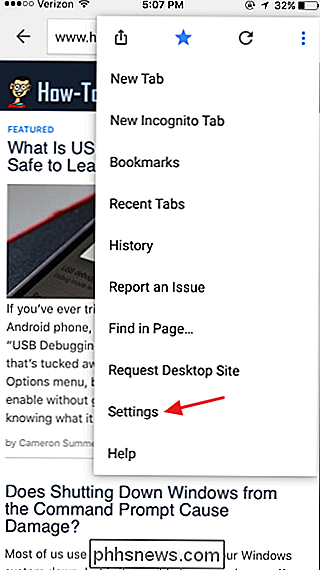
Na tela "Configurações", toque em "Privacidade" na seção "Avançado".
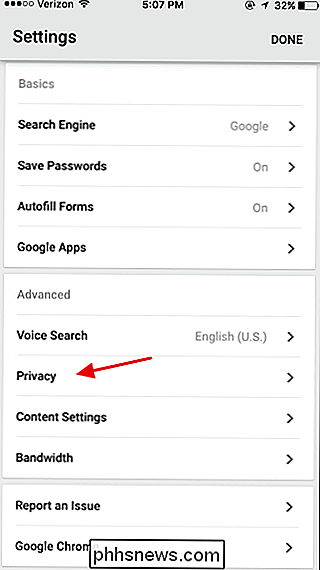
Na tela "Privacidade", toque em "Limpar dados de navegação".
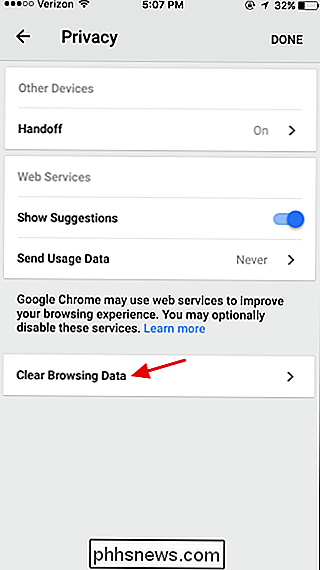
Na tela “Limpar dados de navegação”, você pode especificar quais tipos de dados serão apagados. Por padrão, as senhas salvas e os dados de preenchimento automático não serão apagados, mas você pode selecioná-los ou remover outras seções como desejar. Quando você fizer as seleções, toque em "Limpar dados de navegação".
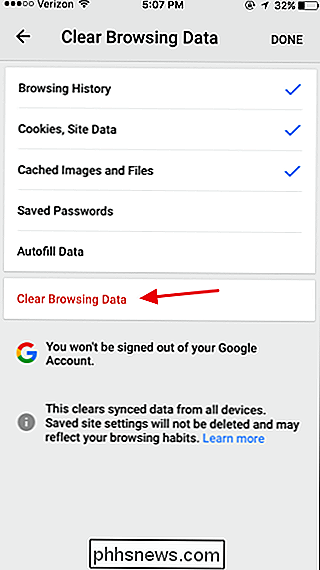
O Chrome pede que você confirme a ação. Toque em "Limpar dados de navegação" para que isso aconteça. É possível voltar ou sair do Chrome.
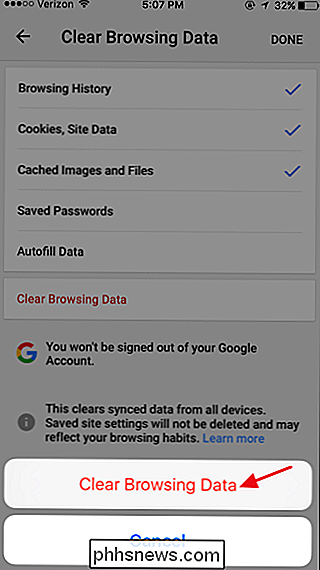
É uma boa ideia começar a prática de limpar periodicamente os dados de navegação, especialmente se outras pessoas tiverem acesso ao seu telefone. Ele ajuda a proteger sua privacidade, libera espaço quando esses arquivos temporários são excluídos e, às vezes, pode até corrigir um comportamento problemático no navegador.

Como usar o Belkin WeMo Insight Switch para monitorar o uso de energia
A Belkin possui uma linha diversificada de produtos WeMo, mas sua mais recente adição é o WeMo Insight Switch. Ele não apenas permite que você ligue e desligue os aparelhos do seu smartphone, mas também monitora o consumo de energia e fornece estimativas de quanto você está gastando com o aquecedor conectado.

Top 10 atalhos de teclado para o Windows 10
Eu tenho usado o Windows 10 há mais de 6 meses e é muito melhor do que o Windows 8. Eu uso no meu computador principal e tenho sido bastante feliz com isso em geral. Apenas ter o menu Iniciar de volta foi provavelmente a melhor coisa que a Microsoft fez. Hoje em dia, estou tentando me tornar um usuário avançado, então aprendi a personalizar o Windows 10 ao meu gosto e a usar os novos recursos de snap e vários desktops.Neste



